Introduzione per gli studenti
Dopo aver creato classe e compito, il docente o gli studenti sono pronti per iniziare a consegnare elaborati e a usare Turnitin. Se il docente sta pianificando di consegnare gli elaborati, passa alla sezione successiva, Consegna degli elaborati.
Iscrizione degli studenti
Gli studenti devono essere iscritti a una classe per consegnare elaborati. Gli studenti possono registrarsi da soli creando un profilo utente con il numero ID classe e la password per l'iscrizione alla classe. Puoi iscrivere gli studenti uno alla volta o caricando un elenco di e-mail e nomi di studenti.
Se scegli di aggiungere gli studenti direttamente alla classe, a ogni studente aggiunto alla classe viene inviata un'e-mail e vengono fornite istruzioni su come creare la propria password. Se l'indirizzo e-mail inserito durante l'aggiunta dello studente non è valido, lo studente non riceve l'e-mail. Per questo motivo, gli studenti che non possiedono indirizzi e-mail validi devono iscriversi da soli utilizzando l'ID classe e la password per l'iscrizione.
Consentire agli studenti di iscriversi da soli
Gli studenti che si iscrivono autonomamente a una classe Turnitin devono possedere l'ID classe numerico e la password per l'iscrizione alla classe. In questo modo l'utente studente ottiene l'autorizzazione ad accedere alla classe in Turnitin. Non pubblicare l'ID classe e la password su un sito Web accessibile pubblicamente; ciò serve a garantire che solo i tuoi studenti si iscrivano alla classe.
1. Per confermare l'ID classe e la password per l'iscrizione, fai clic sull'icona delle statistiche accanto al nome della classe nella colonna Statistiche nella home page del docente Turnitin.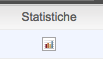
2. L'ID classe e la password per l'iscrizione sono visualizzati nelle statistiche della classe.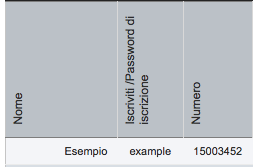
Se necessario, puoi modificare la password per l'iscrizione per rimuovere maiuscole o spazi accidentali che potrebbero causare problemi per l'iscrizione degli studenti. Modificare la password per l'iscrizione al termine della registrazione degli studenti consente, inoltre, di impedire agli studenti che hanno dimenticato la password di iscriversi più volte generando confusione.
Per modificare la password per l'iscrizione, fai clic sull'icona di modifica della classe nella home page del docente Turnitin. Aggiorna la password per l'iscrizione e fai clic su Consegna per salvare la modifica.
Per istruzioni dettagliate destinate agli studenti o per informazioni sull'iscrizione autonoma degli studenti, visualizza il Manuale per utenti studenti di Turnitin, la Guida introduttiva per studenti o il video di formazione per studenti.
Iscrizione degli studenti manuale
Un docente può aggiungere gli studenti alla classe singolarmente. Devi fornire nome, cognome e indirizzo e-mail dell'utente. Allo studente aggiunto alla classe viene inviata un'e-mail di benvenuto.
Se l'indirizzo e-mail fornito esiste già in un profilo utente di Turnitin, l'e-mail di benvenuto indica soltanto che l'utente è stato aggiunto alla classe come studente.
Se l'indirizzo e-mail fornito dal docente non è mai stato usato prima per creare un profilo Turnitin, viene invita un'e-mail di benvenuto di nuovo utente. Allo studente viene data una password temporanea per accedere a Turnitin e completare il profilo utente.
1. Dalla home page della classe, fai clic sulla scheda Studenti per aprire l'elenco studenti della classe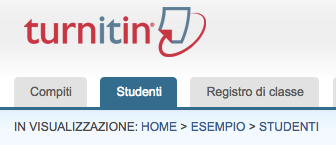
2. Fai clic sul pulsante Aggiungi studente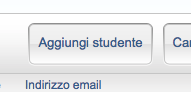
3. Inserisci le informazioni richieste: nome, cognome e indirizzo e-mail dello studente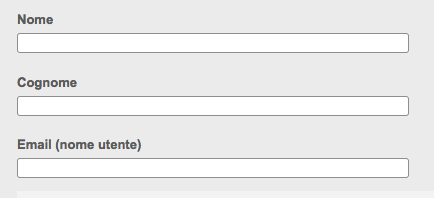
4. Fai clic su Consegna per iscrivere lo studente. All'utente viene inviata un'e-mail di benvenuto.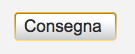
Iscrizione degli studenti da un elenco
Puoi caricare un elenco studenti da aggiungere a un corso. L'elenco studenti può contenere al massimo cento (100) voci. Le classi più grandi potrebbero essere suddivise in più elenchi, ognuno dei quali può essere caricato singolarmente.
L'elenco deve essere un file Microsoft Word, Microsoft Excel o di testo normale (.txt). È necessario fornire nome, cognome e indirizzo e-mail di ogni studente. La formattazione deve essere la seguente:
-
Microsoft Word o testo normale: John,Doe,johndoe@schoolname.edu
-
Microsoft Excel:

Quando l'elenco studenti è disponibile, può essere caricato dalla pagina degli studenti della classe.
1. Dalla home page della classe, fai clic sulla scheda Studenti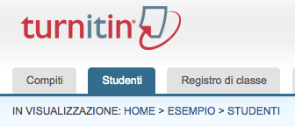
2. Fai clic sul pulsante Carica elenco studenti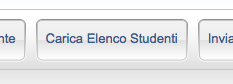
3. Fai clic sul pulsante Scegli file e individua il file nel computer contenente l'elenco studenti.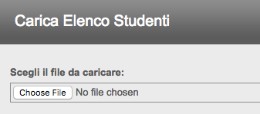
4. Fai clic su Consegna per caricare il file dell'elenco studenti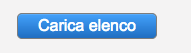
5. Viene visualizzato l'elenco studenti. Controlla l'elenco visualizzato per assicurarti non ci siano errori. Per consegnare l'elenco, fai clic su Sì, invia. In caso di errori o se è stato selezionato il file non corretto, scegli No, torna indietro e apporta le modifiche necessarie oppure seleziona un file diverso nel passaggio 3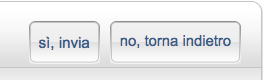
6. Dopo aver selezionato Sì, invia la schermata finale visualizza l'elenco di utenti studenti appena iscritti. Per tornare alla pagina degli studenti della classe, fai clic sul link Ritorna agli studenti nell'angolo in alto a destra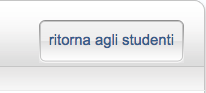
E-mail di iscrizione
Non appena gli studenti vengono aggiunti a una classe, viene inviata loro un'e-mail di conferma all'indirizzo e-mail fornito. Se lo studente ha un profilo utente esistente, l'e-mail di conferma contiene solo la notifica della nuova iscrizione alla classe. Se l'indirizzo e-mail usato non è di un utente studente esistente nel sistema Turnitin, l'e-mail di conferma consente allo studente di creare la sua password.
I nuovi profili utente studente che non sono stati mai registrati in precedenza presentano la data di iscrizione evidenziata in rosa a sinistra del nome dello studente nella pagina dell'elenco studenti.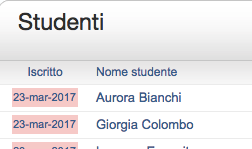
Nuovo invio dell'e-mail di iscrizione nuovo utente
Puoi inviare di nuovo l'e-mail di benvenuto agli utenti studenti che non sono già registrati in Turnitin. Puoi anche modificare l'indirizzo e-mail o le informazioni sul nome per correggere eventuali informazioni non corrette nel caso uno studente non abbia più accesso all'indirizzo e-mail usato inizialmente per la creazione del profilo utente.
Gli studenti che non hanno ricevuto le e-mail di iscrizione devono controllare la posta indesiderata o altri filtri della posta (come ad esempio il controllo genitori nell'account e-mail) e verificare di essere in grado di ricevere e-mail da noreply@turnitin.com e helpdesk@turnitin.com prima che l'e-mail di benvenuto venga inviata di nuovo.
Per gli utenti studenti che hanno già effettuato l'accesso a Turnitin una o più volte non puoi reimpostare queste informazioni. Dovranno utilizzare il link Password dimenticata nella home page di Turnitin.
Come inviare di nuovo un'e-mail di benvenuto
Puoi inviare di nuovo e-mail di benvenuto dalla pagina dell'elenco studenti di una classe. Per raggiungere la pagina degli studenti, fai clic sul nome della classe e poi sulla scheda Nome studente in grigio sopra l'elenco dei compiti.
Nella pagina degli studenti, per gli studenti che non hanno mai effettuato l'accesso prima e che hanno completato le informazioni del profilo utente, la data di iscrizione è evidenziata in rosa nella colonna Iscritto a sinistra del nome utente.
Per inviare di nuovo l'e-mail di attivazione, fai clic sulla data evidenziata in rosa a sinistra del nome studente. 
Controlla le informazioni utente e apporta le modifiche necessarie a queste informazioni.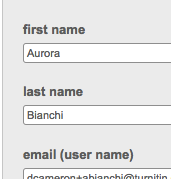
Per inviare la conferma nuovo utente e l'e-mail di benvenuto, fai clic su Consegna. Viene inviata una nuova copia dell'e-mail di benvenuto, compresa la password temporanea.
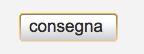
 This work is licensed under a Creative Commons Attribution-NonCommercial 4.0 International License
This work is licensed under a Creative Commons Attribution-NonCommercial 4.0 International License